Ubuntu中文设置,愉快阅读!
Ubuntu作为一款广受欢迎的操作系统,为了方便用户使用,支持多种语言。本文将介绍Ubuntu系统设置中文语言的方法,让你在使用Ubuntu的时候可以愉快地阅读中文内容。
第一步:安装中文语言包
首先Ubuntu系统设置中文语言的方法,我们需要安装中文语言包。打开终端(快捷键Ctrl+Alt+T),输入以下命令:
sudoapt-getinstalllanguage-pack-zh-hanslanguage-pack-gnome-zh-hanslanguage-pack-zh-hans-baselanguage-pack-gnome-zh-hans-base
ubuntu设置语言_Ubuntu系统设置中文语言的方法_ubuntu语言设置成中文
这个命令会下载并安装中文语言包。安装完成后,我们需要重新启动系统。
第二步:设置语言支持
Ubuntu系统设置中文语言的方法_ubuntu语言设置成中文_ubuntu设置语言
在重新启动系统后,我们需要设置语言支持。打开“系统设置”(SystemSettings)并选择“语言支持”(LanguageSupport)。
在“语言支持”窗口中,选择“中文(简体)”并点击“应用到整个系统”按钮。这将会把系统的默认语言设置为中文。
ubuntu语言设置成中文_ubuntu设置语言_Ubuntu系统设置中文语言的方法
第三步:修改输入法设置
如果你需要在Ubuntu上使用中文输入法,你需要修改输入法设置。打开“系统设置”,并选择“文本输入”(TextEntry)。
ubuntu语言设置成中文_ubuntu设置语言_Ubuntu系统设置中文语言的方法
在“文本输入”窗口中,点击右下角的加号按钮,并选择“汉语(拼音)”或者其他你喜欢的中文输入法。
第四步:重新启动系统
Ubuntu系统设置中文语言的方法_ubuntu设置语言_ubuntu语言设置成中文
修改完输入法设置后,我们需要重新启动系统以使设置生效。在完成上述步骤后Ubuntu系统设置中文语言的方法,你的Ubuntu系统就已经成功设置为中文语言环境了。
除了使用中文语言,Ubuntu还有很多其他有趣的用途。比如,你可以在Ubuntu上安装游戏,享受游戏乐趣。Ubuntu上有许多免费和开源的游戏可供选择,比如《0A.D.》、《OpenTTD》等等。
总结
本文介绍了Ubuntu系统设置中文语言的方法。首先需要安装中文语言包,然后设置语言支持并修改输入法设置。希望这篇文章对你有所帮助!
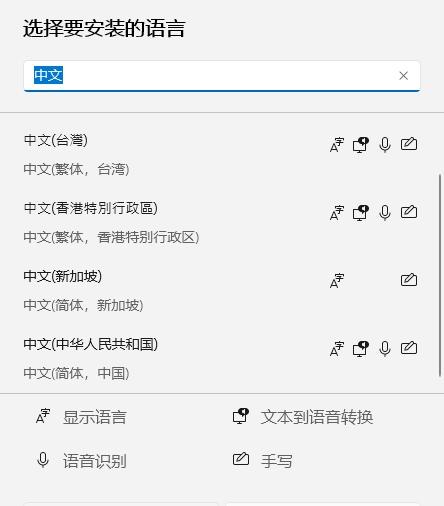
tokenpocket最新版:https://cjge-manuscriptcentral.com/software/4775.html
